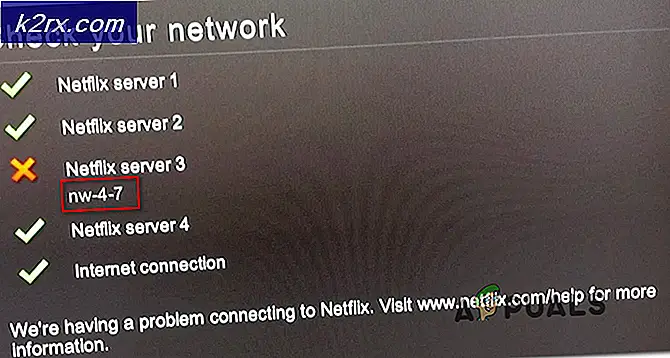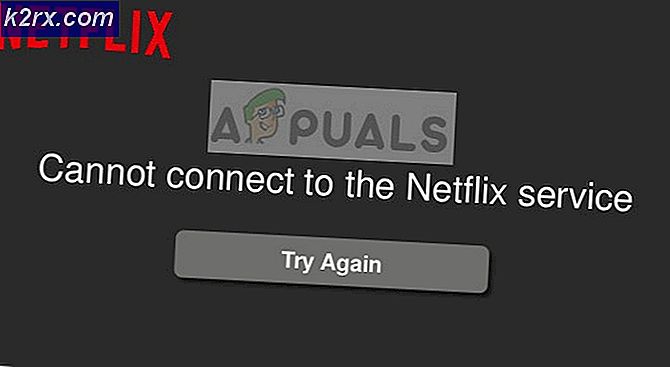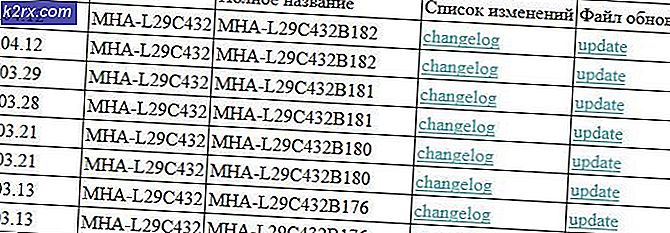Düzeltme: Windows 10'a Yükseltme Hatası C1900101-4000D ile Başarısız
Windows 10 yüklemeye çalışırken hata C1900101-4000D gelir. Bu söylemek gerekir; Korkunç bir hatadır ve çevrimiçi olan çeşitli düzeltmeler, bu sorunu yaşayan kişilerin çoğunda işe yaramaz. Windows 10'un temiz yüklemesini yapmak gibi birkaç iş çevresinde sessizlik vardır, ancak sunulan ücretsiz etkinleştirme / yükseltmeyi geçersiz kılar. Kısacası, yükseltme yaptığınızda ücretsiz pencereleri 10 alırsınız ve yükseltme işleminden sonra yeniden yükleme yaparsanız, Windows 10 boş kalmaya devam eder. Ücretsiz olduğunda bir güçlük sırala, o zaman her iki şekilde de özgür olmalı ama durum böyle değil.
Sen başlamadan önce; Güvenlik Duvarı / Virüsten Koruma Yazılımınızı, varsayılan Microsoft Güvenlik Duvarı / Defender değilse, yükseltme işlemini başlatmak için gereken işlemleri engelleyerek yükseltme işlemini kesintiye uğrattığı için lütfen devre dışı bırakın.
Bağlı Görüntüler için Kayıt Defterini Sil
Windows tuşunu basılı tutun ve R tuşuna basın . Regedit yazın ve Tamam'a tıklayın. Kayıt düzenleyicide; Aşağıdaki yola gidin ve dizge verilerini silin. Kayıt Defteri Düzenleyicisi'nden çıkın ve Windows 10'a yükseltmeyi yeniden deneyin.
PRO TIP: Sorun bilgisayarınız veya dizüstü bilgisayar / dizüstü bilgisayar ile yapılmışsa, depoları tarayabilen ve bozuk ve eksik dosyaları değiştirebilen Reimage Plus Yazılımı'nı kullanmayı denemeniz gerekir. Bu, çoğu durumda, sorunun sistem bozulmasından kaynaklandığı yerlerde çalışır. Reimage Plus'ı tıklayarak buraya tıklayarak indirebilirsiniz.HKEY_LOCAL_MACHINE \ SOFTWARE \ Microsoft \ WIMMount \ Mounted Images
Kablosuz Adaptörünüzü ve CD / DVD Sürücünüzü Devre Dışı Bırakın
Windows Tuşunu basılı tutun ve R tuşuna basın. Hdwwiz.cpl yazın ve Tamam'a tıklayın. Ağ Bağdaştırıcılarını genişletin ve wifi bağdaştırıcınızı sağ tıklatın; Devre Dışı Bırak'ı seçin, Aygıt Yöneticisi'nden CD / DVD Sürücüsü için de aynısını yapın. Çalışırsa ve Windows 10 yüklerse; daha sonra wi-fi sürücüsünü kaldırın ve en son üreticinin web sitesinden yeniden yükleyin ve sadece DVD / CD'yi etkinleştirin.
Cyberlink Programlarını Denetim Masasından Kaldırma
Windows Anahtarını basılı tutun ve R. tuşuna basın. Appwiz.cpl yazın ve Tamam'a tıklayın. Cyberlink Ürünlerini bulun ve bunları tek tek kaldırın. Hepsi kaldırıldıktan sonra; PC'yi yeniden başlat ve yükseltmeyi test et.
Aşağıda listelenen adımlara ek olarak; Sürücü imzalarını devre dışı bırakarak Windows 8 / 8.1'den yükseltmeye yardımcı olabilecek birkaç benzer adım vardır.
PRO TIP: Sorun bilgisayarınız veya dizüstü bilgisayar / dizüstü bilgisayar ile yapılmışsa, depoları tarayabilen ve bozuk ve eksik dosyaları değiştirebilen Reimage Plus Yazılımı'nı kullanmayı denemeniz gerekir. Bu, çoğu durumda, sorunun sistem bozulmasından kaynaklandığı yerlerde çalışır. Reimage Plus'ı tıklayarak buraya tıklayarak indirebilirsiniz.